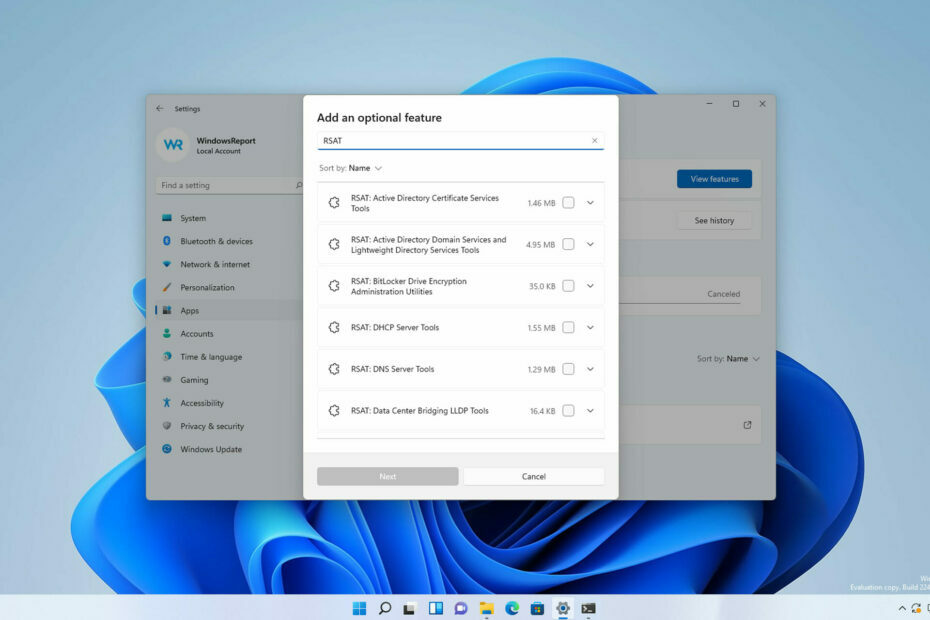
XInstale em um clique no arquivo de download
Corrija os problemas e elimine o vírus em 3 etapas:
- Baixe o utilitário Fortec.
- Clique em Analisador para eliminar erros do seu PC.
- Clique em Reparador para corrigir erros de segurança e desempenho do PC.
- 0 os usuários não podem se preocupar com o carregamento. Forte esse mês.
- Como você pode instalar o RSAT no Windows 11?
- 1. Utilize o menu Configurações
- 2. Verifique as funcionalidades RSAT instaladas
- 3. Instale o RSAT no Windows 11 com a ajuda do PowerShell
- 3.1 Instale os componentes apenas uma vez
- 3.2 Instalar os componentes um por um
A instalação de ferramentas de administração de servidor remoto (RSAT) no Windows 11 também não é tão simples quanto possível para você pensar. Nós já preparamos três métodos testados, rápidos e fáceis de seguir. Nós também compilamos um guia de painéis RSAT no caso de você encontrar problemas.
RSAT está disponível para Windows 11?
O RSAT está disponível em todos os sistemas operacionais a partir do Windows 7 e inclui o Windows 11. Esta excelente ferramenta permite gerenciar à distância outros sistemas executando o mesmo sistema de exploração. Aqui estão algumas de suas funcionalidades:
- Gestão de estratégias de grupo: RSAT contém uma ferramenta de gerenciamento de estratégias de grupo que compreende um console de gerenciamento de estratégias de grupo, um editor de gerenciamento de estratégias de grupo e um editor de GPO de planejamento de estratégia de grupo.
- Gerenciamento Hyper-V: Uma outra funcionalidade excelente desta funcionalidade é a ferramenta de gerenciamento do Hyper-V. Isso inclui o componente lógico Enfichable Hyper-V Manager e a ferramenta de acesso à distância de conexão à máquina virtual. Embora a funcionalidade Hyper-V esteja disponível como opção no Windows 11, você pode sempre usá-la com RSAT.
- Analisador de Melhores Práticas: contém os miniaplicativos de comando para Windows PowerShell.
1. Utilize o menu Configurações
- Toque no botão do menu Começar lá barra de tâches .

- Cliquez mantendo-se no ícone Parâmetros .

- No menu de gauche, selecione Formulários, depois cliquez sur Funcionalidades facultativas no menu direito.

- Cliquez mantendo-se no botão Exibir as funcionalidades, aqui é de cor azul.
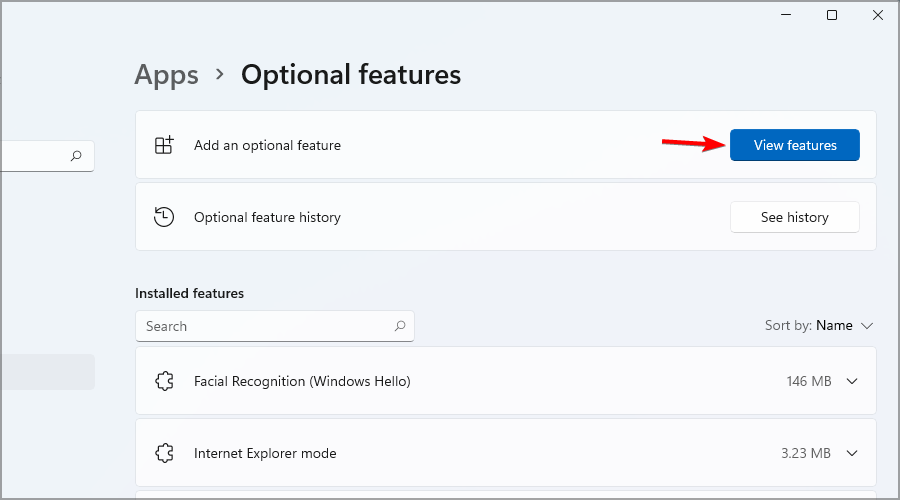
- Tapez RSAT na lista de pesquisa e selecione todas as variantes que você deseja instalar. Clique em Seguinte despeje continuador.

- Certifique-se de que os componentes selecionados estejam instalados.
2. Verifique as funcionalidades RSAT instaladas
- Clique com o botão direito sobre o botão Começar e seleção Terminal Windows (Administrador) na lista.

- Tape ou cole o comando a seguir e toque em Entrada para executar:
Get-WindowsCapability -Name RSAT* -Online | Select-Object -Property DisplayName, State
- Agora, verifique a lista de todos os componentes RSAT instalados em seu computador. Desta forma, você sabe exatamente qual instalador. Em nossa casa, nenhum não está instalado.
- Protegido: (DeepL)Brevet Microsoft: Générer un me virtul from votre corps humain
- Protegido: (GT)Brevet Microsoft: gere um mais virtuoso com base em seu corpo humano
- Como reduzir o download da entrada no Steam Link [4 etapas simples]
3. Instale o RSAT no Windows 11 com a ajuda do PowerShell
3.1 Instale os componentes apenas uma vez
- Toque no toque janelas + X e selecione a opção Terminal Windows (Administrador) .
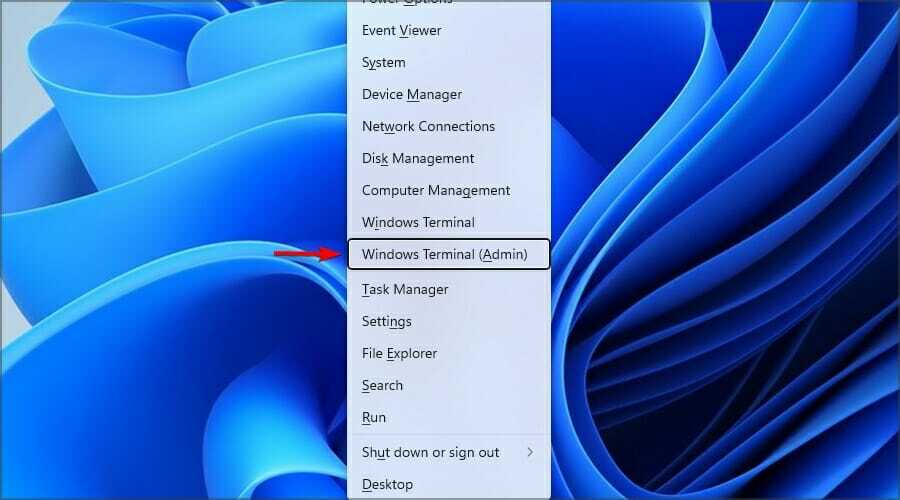
- Tape ou cole o comando a seguir e toque em Entrada para executar:
Get-WindowsCapability -Name RSAT* -Online | Add-WindowsCapability -Online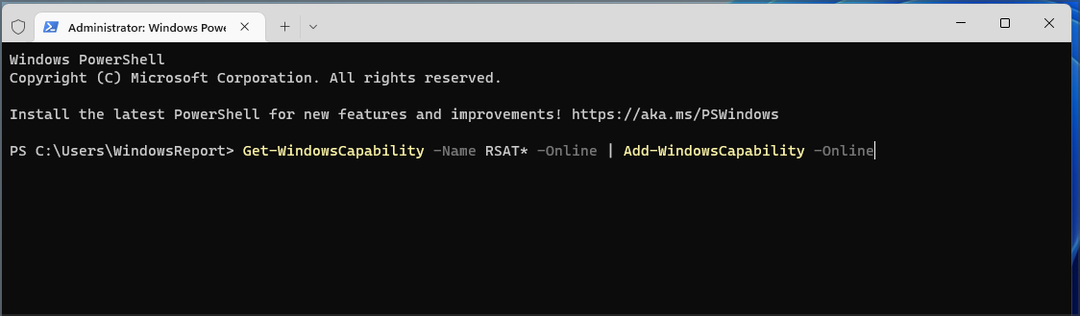
- O processo dura alguns minutos, dependendo da capacidade do seu sistema.
3.2 Instalar os componentes um por um
Se você não souber o nome da ferramenta, poderá ver a lista de componentes na Solução 2.
- Toque em janelas Chave + X e escolha Terminal do Windows (Administrador) .
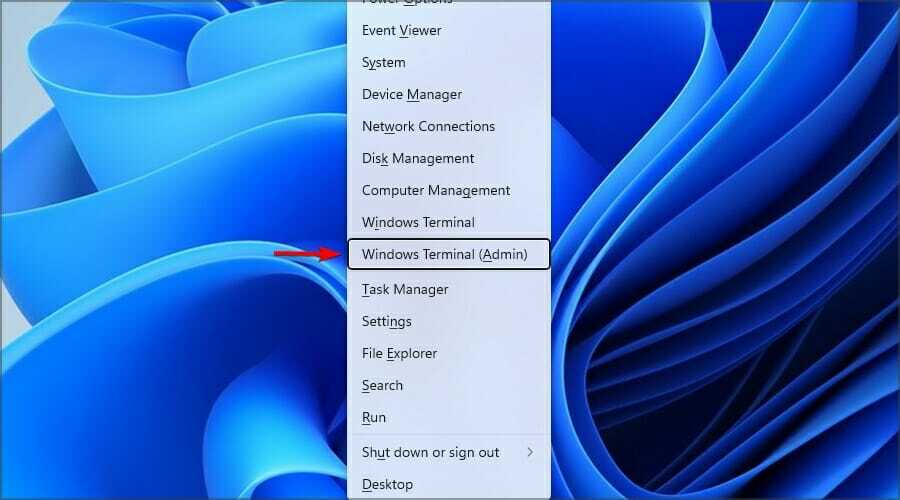
- Execute o comando seguinte e substitua-o nom-outil pelo nome da roda da utilidade:
Add-WindowsCapability -Online -Name tool-name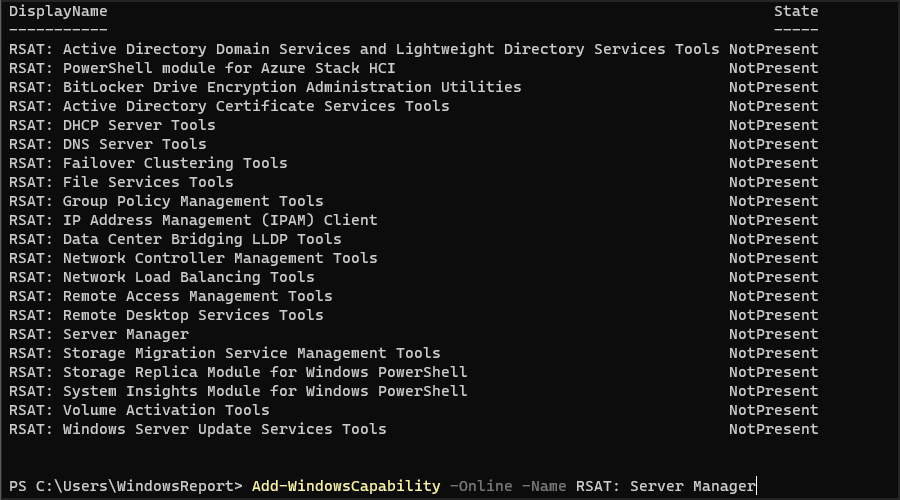
Se você precisar de mais informações, poderá verificar todos os componentes RSAT e suas especificações em a página da Web foi morta pela Microsoft .
Suprimer erros do PC
Analise seu PC com Fortect para encontrar erros que provoquem problemas de segurança e ralentissements. Depois que a análise for concluída, o processo de reparo substituirá os arquivos danificados por arquivos e componentes do Windows. Nota: Para eliminar os erros, você deve passar para um plano pagante.
Infelizmente, não há necessidade de baixar o programa de instalação automática do RSAT no Windows 11. A Microsoft forneceu apenas a versão RSAT carregável para Windows 10. Além disso, para quem tenta instalar o RSAT no Windows 11 ARM, é importante observar que o RSAT não está atualmente disponível. .
A instalação do RSAT é simples e você pode fazer com que você esteja habituado a não importar essa funcionalidade adicional – a partir do aplicativo Parâmetros. É uma questão de método mais prático e vamos recomendar a todos os novos usuários.
Se você não foi possível instalar o RSAT no Windows 11, consulte nosso guia detalhado para encerrar a instalação.
Na seção de comentários aqui, saiba se você instalou o RSAT no Windows 11 ou se tiver perguntas complementares. Nous aimerions connaître votre opinião.
 Você vai encontrar problemas sempre? Corrija-os com esta ferramenta:
Você vai encontrar problemas sempre? Corrija-os com esta ferramenta:
- Baixe o utilitário Fortec
- Clique em Analisador para eliminar erros do seu PC.
- Clique em Reparador para corrigir erros de segurança e desempenho do PC.
- 0 os usuários devem ser baixados Fortect ce mois-ci.


